Kako dobiti ekvilajzer u Spotifyju za Windows, Android i iOS
Miscelanea / / February 11, 2022

Spotify postaje sve popularniji
vrlo brzim tempom i ne bi me iznenadilo da znam je li potpuno zamijenio zadani
glazbeni player
na radnoj površini i
pametne telefone
. Ali jedna stvar za koju sam siguran da vam možda nedostaje na Spotifyju je ekvilajzer zvuka.
Ekvilajzer zvuka jedna je od vrlo osnovnih značajki glazbenog playera, ali još uvijek nakon mnoštva ažuriranja i dalje ga nema na Spotifyju. Međutim, kao što je Steve Jobs jednom rekao: "Postoji aplikacija za to", pa ću vam danas pokazati kako možete dobiti ekvilajzer zvuka za Spotify na svim vašim uređajima koristeći softver/aplikacije treće strane.
Prvo pogledajmo kako možemo dobiti ekvilajzer za Spotify na Windowsima.
Spotify Equalizer za Windows
Dobivanje ekvilajzera za Spotify na Windowsima dovoljno je jednostavno. Sve što trebate učiniti je preuzeti i pokrenuti instalacijski program Izjednačiti se i instalirajte paket. Instalacijski program može se pokrenuti bez administratorskog pristupa, ali tada ćete morati ručno navesti put do korisničkog profila Spotify Windows. Pokretanje instalacijskog programa kao administrator sam će se pobrinuti za to.
Nakon što se aplikacija instalira, ponovno pokrenite Spotify. Nećete primijetiti nikakvu promjenu sve dok ne pustite prvu pjesmu nakon instaliranja paketa. Nakon što to učinite, vidjet ćete a mali gumb EQ pored okvira za pretraživanje.
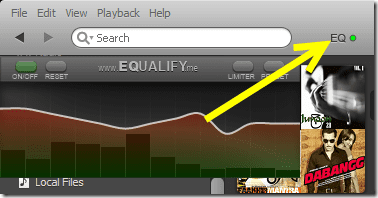
Kliknite na gumb za proširenje ekvilajzera. Sada možete ručno uređivati bendove ili birati između mnogih dostupnih unaprijed postavljenih postavki. Dostupna je i opcija za spremanje ručne postavke.

Bilješka: Ako konfiguracija zvučne kartice podržava poboljšanja zvuka, možete je koristiti za izmjenu bilo kojeg zvuka koji izlazi iz vaših zvučnika ili slušalica. To vam može pomoći ne samo s aplikacijom Windows Spotify, već i s web-baziranim playerom koji je Spotify počeo s uvođenjem.
Nakon što smo ga konfigurirali u sustavu Windows, pogledajmo kako možemo dobiti sličnu značajku u aplikaciji Spotify za Android i iOS.
Spotify Equalizer za Android i iOS
Dok sam radio svoj istraživački rad za ovaj članak, naišao sam na mnoge online postove koji su tvrdili da je Spotify uveo značajku ekvilajzera u jednom od svojih najnovijih ažuriranja aplikacije za Android. Ali kad sam ga sam isprobao, nisam pronašao tu značajku. Nadalje, kada sam pročitao komentare, činilo se da nisam sam čijoj aplikaciji nedostaje. Ali sada znam način na koji to možemo natjerati da radi, a to je instaliranjem Equalizer app.
Dostupne su mnoge aplikacije ekvilajzera za Android koje mogu mijenjati zvuk, ali najbolja stvar u vezi s ovom istoimenom aplikacijom je to što se neprimjetno integrira s aplikacijom Spotify. Nakon što instalirate Equalizer, idite na postavke Spotifyja i odaberite opciju Postavke zvuka. Nakon što odaberete opciju, otvorit će se aplikacija ekvilizatora i moći ćete promijeniti postavke zvuka. Aplikacija dolazi u besplatnoj i profesionalnoj verziji, a jedino ograničenje besplatne verzije je to što ne možete spremiti ručne postavke koje radite na ekvilajzeru.


Iznenađujuće je iOS verzija Spotifyja ima ugrađeni ekvilajzer, ali ne postoji gumb ili opcija pomoću kojih joj možete pristupiti. Da biste otvorili ekvilajzer, morat ćete nacrtati čudnu gestu dok pjesma svira i to je vrlo teško objasniti riječima. Ovaj video bi trebao bolje obaviti posao.
Ne brinite ako ne dobijete ekvilajzer u prvih nekoliko pokušaja, i ja sam pao nekoliko puta prije nego što sam uspio. Ovaj ugrađeni ekvilajzer je vrlo jednostavan i nema unaprijed postavljene postavke i mogućnost ručnog kreiranja.
Zaključak
Tako možete dobiti ekvilajzer za Spotify na Windowsima, te na iOS-u i Androidu. Iako bi bilo bolje da je izvorno dostupan, ovaj je alat prilično dobro radio na mojim testovima. Isprobajte i poboljšajte svoje iskustvo slušanja glazbe na Spotifyju.
Zasluge za najbolje slike: fcstpauligab
Posljednje ažurirano 3. veljače 2022
Gornji članak može sadržavati partnerske veze koje pomažu u podršci Guiding Tech. Međutim, to ne utječe na naš urednički integritet. Sadržaj ostaje nepristran i autentičan.



